Uma referência que se refere à mesma célula ou intervalo em várias folhas é denominada referência 3D. Uma referência 3D é uma forma útil e conveniente de referenciar várias folhas de cálculo que seguem o mesmo padrão e contêm o mesmo tipo de dados, como quando consolida dados orçamentais de diferentes departamentos na sua organização.
Pode utilizar uma referência 3D para adicionar alocações de orçamento entre três departamentos, Vendas, RH e Marketing, cada um numa folha de cálculo diferente, utilizando a seguinte referência 3D:
=SUM(Sales:Marketing!B3)
Pode até adicionar outra folha de cálculo e, em seguida, movê-la para o intervalo a que a sua fórmula se refere. Por exemplo, para adicionar uma referência à célula B3 na folha de cálculo Instalações , mova a folha de cálculo Instalações entre as folhas de cálculo Vendas e RH arrastando o separador, conforme mostrado na figura:
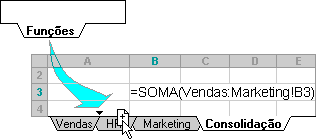
Uma vez que a sua fórmula contém uma referência 3D a um intervalo de nomes de folhas de cálculo, Vendas:Marketing! B3, todas as folhas de cálculo no intervalo fazem parte do novo cálculo.
Os exemplos abaixo explicam o que acontece quando insere, copia, elimina ou move folhas de cálculo incluídas numa referência 3D. Cada um destes exemplos utiliza a fórmula =SOMA(Folha2:Folha6! A2:A5) para adicionar as células A2 a A5 nas folhas de cálculo 2 a 6:
-
Inserir ou copiar — se inserir ou copiar folhas de cálculo entre a Folha2 e a Folha6 (os pontos finais neste exemplo), o Excel inclui todos os valores nas células A2 a A5 nas folhas de cálculo constituintes nos cálculos.
-
Eliminar — Se eliminar folhas de cálculo entre a Folha2 e a Folha6, o Excel remove os respetivos valores do cálculo.
-
Mover — Se mover folhas de cálculo entre a Folha2 e a Folha6 para uma localização fora do intervalo da folha de cálculo referenciada, o Excel remove os respetivos valores do cálculo.
-
Mover um ponto final — Se mover a Folha2 ou a Folha6 para outra localização no mesmo livro, o Excel ajusta o cálculo para incluir as novas folhas de cálculo entre as mesmas, a menos que reverta a ordem dos pontos finais no livro. Se inverter os pontos finais, a referência 3D altera a folha de cálculo do ponto final. Por exemplo, pode ter uma referência à Folha2:Folha6. Se mover a Folha2 para que seja depois da Folha6 no livro, a fórmula ajustar-se-á para apontar para Folha3:Folha6. Se mover a Folha6 para a frente da Folha2, a fórmula ajustar-se-á para apontar para Folha2:Folha5.
-
Eliminar um ponto final — Se eliminar a Folha2 ou a Folha6, o Excel remove os valores dessa folha de cálculo do cálculo.
Siga estes passos:
-
Clique na célula na qual irá introduzir a função.
-
Escreva um = (sinal de igual), seguido do nome da função (veja a tabela abaixo) e, em seguida, um parêntese de abertura.
-
Clique no separador da primeira folha de cálculo que pretende referenciar.
-
Mantenha premida a tecla Shift e, em seguida, clique no separador da última folha de cálculo que pretende referenciar.
-
Selecione a célula ou intervalo de células que pretende referenciar.
-
Conclua a fórmula e, em seguida, prima Enter.
Pode utilizar as seguintes funções numa referência 3D:
|
Função |
Descrição |
|
Calcula a média (média aritmética) dos números. |
|
|
Calcula a média (média aritmética) de números; inclui texto e lógicas. |
|
|
Conta as células que contêm números. |
|
|
Conta as células que não estão vazias. |
|
|
Devolve a média harmónica de um conjunto de dados de números positivos: o recíproco da média aritmética dos recíprocos. |
|
|
Devolve a curtose de um conjunto de dados. |
|
|
Devolve o maior valor enésimo de um conjunto de dados. Por exemplo, o quinto maior número. |
|
|
Localiza o maior valor num conjunto de valores. |
|
|
Localiza o maior valor num conjunto de valores; inclui texto e lógicas. |
|
|
Devolve a mediana ou o número no meio do conjunto de números especificados. |
|
|
Localiza o menor valor num conjunto de valores. |
|
|
Localiza o menor valor num conjunto de valores; inclui texto e lógicas. |
|
|
Devolve o percentil k-ésimo de valores num intervalo, em que k está no intervalo 0..1. Fornecido para compatibilidade com versões anteriores do Excel. |
|
|
Devolve o n-ésimo percentil de valores num intervalo, em que n está no intervalo 0..1, exclusivo. |
|
|
Devolve o n-ésimo percentil de valores num intervalo, em que n está no intervalo 0..1, inclusive. |
|
|
Devolve a classificação de um valor num conjunto de dados como uma percentagem (0,.1) do conjunto de dados. Fornecido para compatibilidade com versões anteriores do Excel. |
|
|
Devolve a classificação de um valor num conjunto de dados como uma percentagem (0..1, exclusivo) do conjunto de dados. |
|
|
Devolve a classificação de um valor num conjunto de dados como uma percentagem (0..1, inclusive) do conjunto de dados. |
|
|
Devolve o quartil de um conjunto de dados, com base em valores de percentil de 0,.1. Fornecido para compatibilidade com versões anteriores do Excel. |
|
|
Devolve o quartil de um conjunto de dados, com base em valores de percentil de 0,.1, exclusivos. |
|
|
Devolve o quartil de um conjunto de dados, baseado em valores de percentil de 0..1, inclusive. |
|
|
Multiplica números. |
|
|
Devolve a classificação de um número numa lista de números: o respetivo tamanho em relação a outros valores na lista. Fornecido para compatibilidade com versões anteriores do Excel. |
|
|
Devolve a classificação de um número numa lista de números: o respetivo tamanho em relação a outros valores na lista. |
|
|
Devolve a classificação de um número numa lista de números: o respetivo tamanho em relação a outros valores na lista. |
|
|
Devolve a distorção de uma distribuição. |
|
|
Devolve o menor valor enésimo do conjunto de dados. |
|
|
Calcula o desvio padrão com base numa amostra. |
|
|
Calcula o desvio padrão de uma população inteira. |
|
|
Calcula o desvio-padrão com base numa amostra; inclui texto e lógicas. |
|
|
Calcula o desvio-padrão de uma população inteira; inclui texto e lógicas. |
|
|
Devolve a média interna de um conjunto de dados. |
|
|
Adiciona números. |
|
|
Prevê a variância com base numa amostra. |
|
|
Calcula a variância de uma população inteira. |
|
|
Calcula a variância com base numa amostra; inclui texto e lógicas. |
|
|
Calcula a variância de uma população inteira; inclui texto e lógicas |
Siga estes passos:
-
No separador Fórmulas , clique em Definir Nome (no grupo Nomes Definidos ).
-
Na janela de pop-up Novo Nome , introduza o Nome da referência. Os nomes podem ter um comprimento máximo de 255 carateres.
-
Na lista Refere-se a , selecione o sinal de igual (=) e a referência e, em seguida, prima a tecla Retrocesso.
-
Clique no separador da primeira folha de cálculo que pretende referenciar.
-
Mantenha premida a tecla Shift e clique no separador da folha da referência.
-
Selecione a célula ou intervalo de células que pretende referenciar.
Saiba mais
Para saber mais sobre como mover uma folha de cálculo num livro, consulte Mover ou copiar uma folha de cálculo. Para saber mais sobre como criar e utilizar nomes definidos, veja Definir e utilizar nomes em fórmulas.
Precisa de mais ajuda?
Pode sempre colocar uma pergunta a um especialista da Comunidade Tecnológica do Excel ou obter suporte nas Comunidades.










